这听起来很令人困惑,但如果你习惯使用 Windows,然后切换到 Mac 电脑,你会注意到 Finder 的“剪切”选项位于“编辑”菜单下。此剪切按钮仅适用于文本。换句话说,您无法使用此选项“剪切”(移动)文件或文件夹。
这就是 macOS 的工作原理,对于刚刚更换电脑或操作系统的人来说,需要一些时间来适应。不过,仍然有一个解决方案可以通过组合键在 macOS 中剪切和粘贴文件。
在 macOS 中通过组合键剪切或粘贴文件
要在 macOS 中使用键盘快捷键移动一个或多个文件,请首先通过单击 Dock 中的 Finder 图标来打开 Finder。
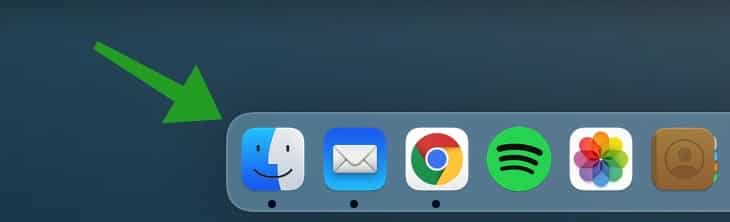
然后导航到包含要移动的文件的文件夹。现在单击要移动的一个或多个文件并同时按下 命令+ C op uw toetsenbord。
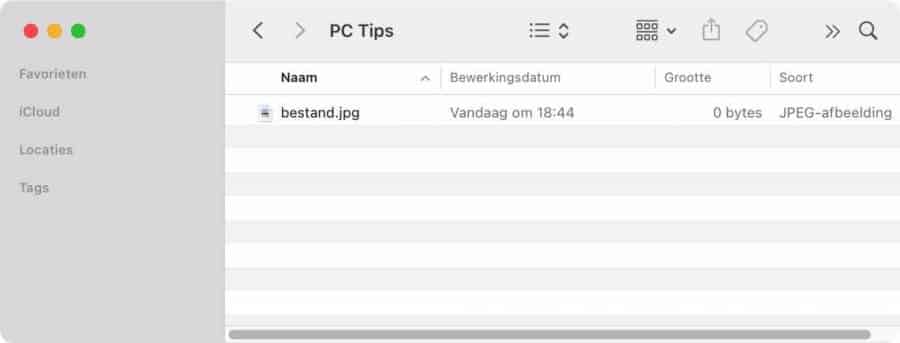
然后转到您要“粘贴”文件的位置并按组合键 命令+选项+V 在你的键盘上。区别在于您必须按住 Option 键。
Finder 会将所选文件从原始位置移动并将它们“粘贴”到当前文件夹中。就那么简单。
我希望这对你有帮助。感谢您的阅读!


不小心剪切了包含内容的文件夹,内容显然没有复制。问题:内容可以找到或恢复吗?
敬礼
你好,如果你剪切了,也许还可以用CMD + V粘贴吗?
否则,请尝试使用 Time Machine 备份(如果您已设置):
https://www.pc-tips.info/tips/mac-osx/bestanden-herstellen-time-machine-mac/
不幸的是,我不知道有任何其他解决方案。